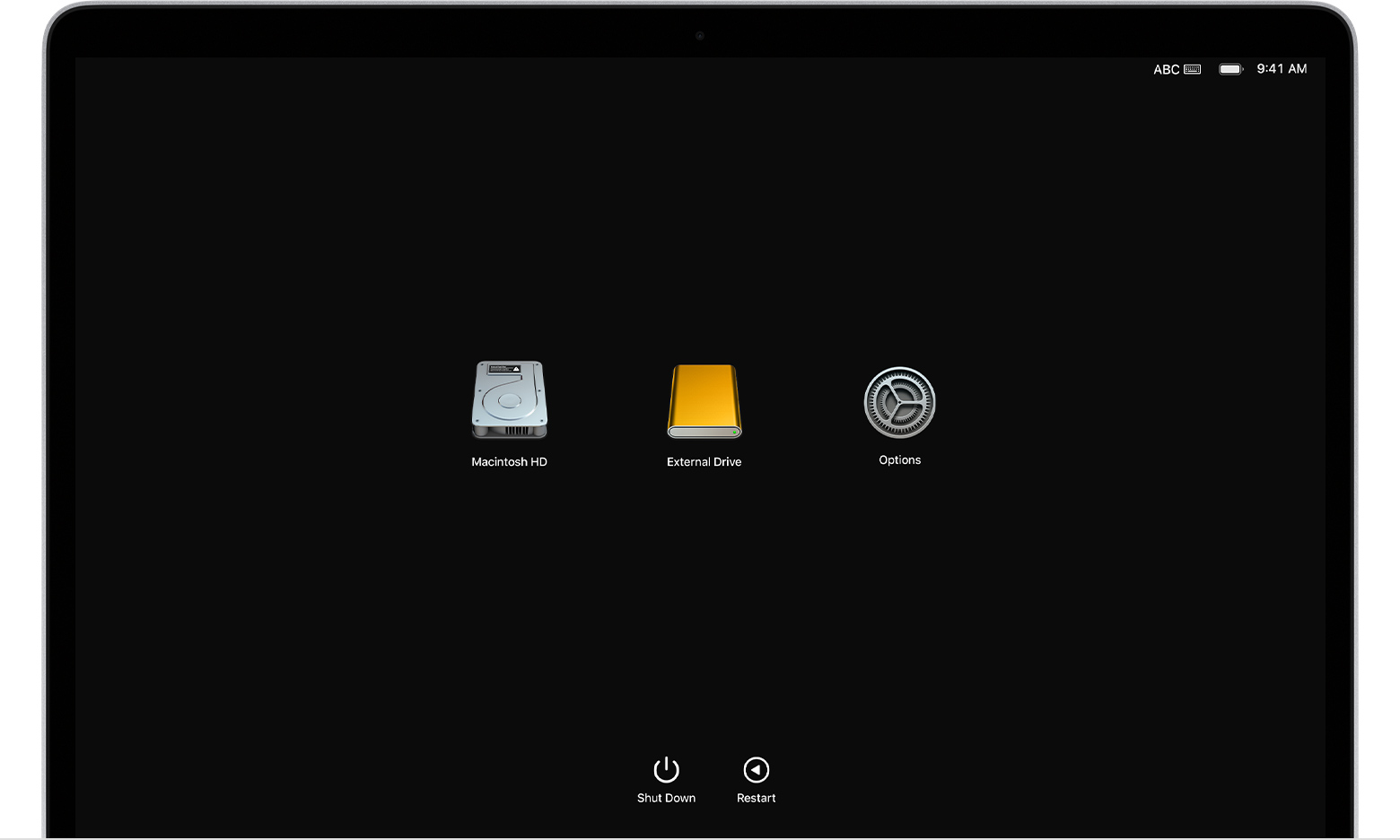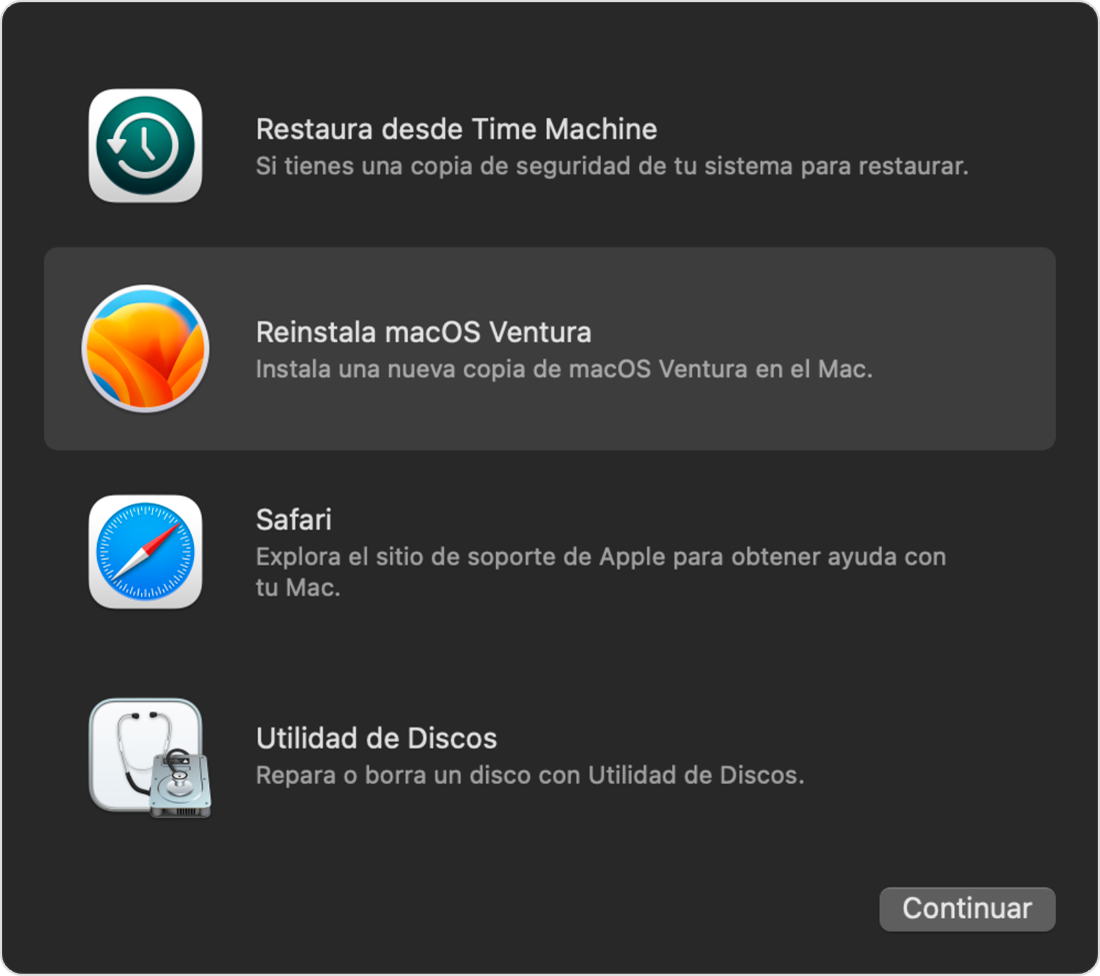Hola
Un saludo cordial
Puedes utilizar Recuperación de macOS, el sistema de recuperación integrado en el ordenador, para reinstalar el sistema operativo del Mac.
Apagar el Mac
Elige el menú Apple > Apagar y espera a que el Mac se apague. Si no puedes elegir Apagar o el Mac no se apaga, mantén pulsado el botón de encendido un máximo de 10 segundos hasta que se apague.
Todos los Mac tienen un botón de encendido. En los ordenadores portátiles que tengan Touch ID, mantén pulsado Touch ID.
Arrancar desde Recuperación de macOS
Para reinstalar desde Recuperación de macOS, el Mac debe ser capaz de conectarse a internet. Si no tienes claro si usas un Mac con chip de Apple en lugar de un Mac más antiguo con procesador Intel, puedes probar los pasos para ambos.
Si estás utilizando un Mac con chip de Apple
- Mantén pulsado el botón de encendido del Mac. Mientras sigues pulsado el botón de encendido, el Mac se enciende y carga las opciones de inicio. Cuando veas Opciones, suelta el botón de encendido.
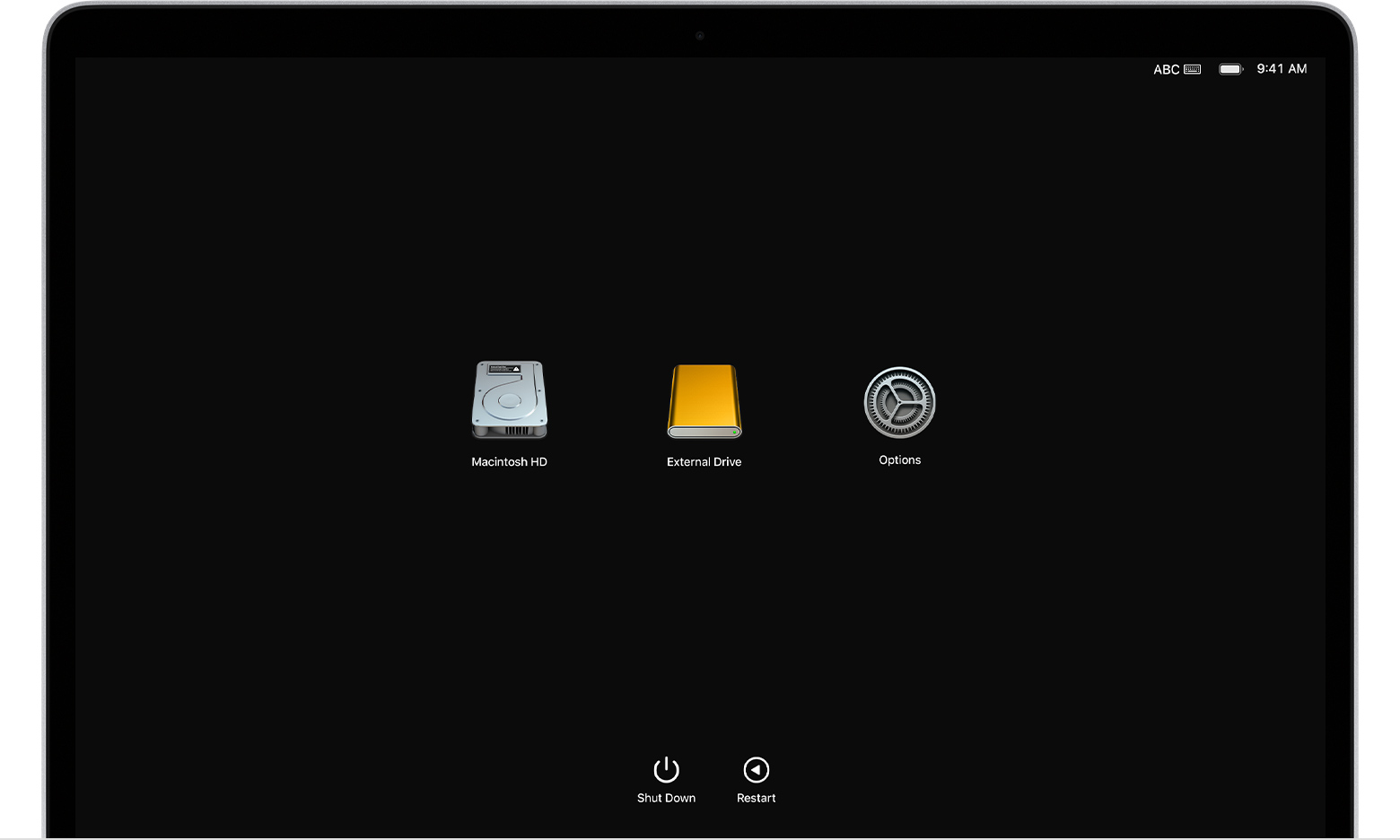
- Haz clic en Opciones y, a continuación, en el botón Continuar que aparece debajo.
- Si se te pide que selecciones un usuario cuya contraseña conozcas, selecciona uno, después haz clic en Siguiente e introduce su contraseña de administrador.
Si estás usando un Mac con procesador Intel
Si no estás usando un Mac con chip de Apple, estás usando uno con procesador Intel.
- Pulsa el botón de encendido del Mac para encenderlo, suéltalo e inmediatamente mantén pulsadas las teclas Comando (⌘) y R hasta que veas un logotipo de Apple o un globo giratorio. Si no puedes arrancar desde Recuperación de esta forma, revisa las directrices para utilizar combinaciones de teclas de arranque.
- Si se te pide que selecciones un usuario cuya contraseña conozcas, selecciona uno, después haz clic en Siguiente e introduce su contraseña de administrador.
Reinstalar macOS desde Recuperación de macOS
Cuando ves una ventana con la opción para reinstalar macOS, significa que el Mac se ha iniciado desde Recuperación.
- Selecciona la opción para reinstalar macOS. Al reinstalar macOS, no se eliminan tus datos personales.
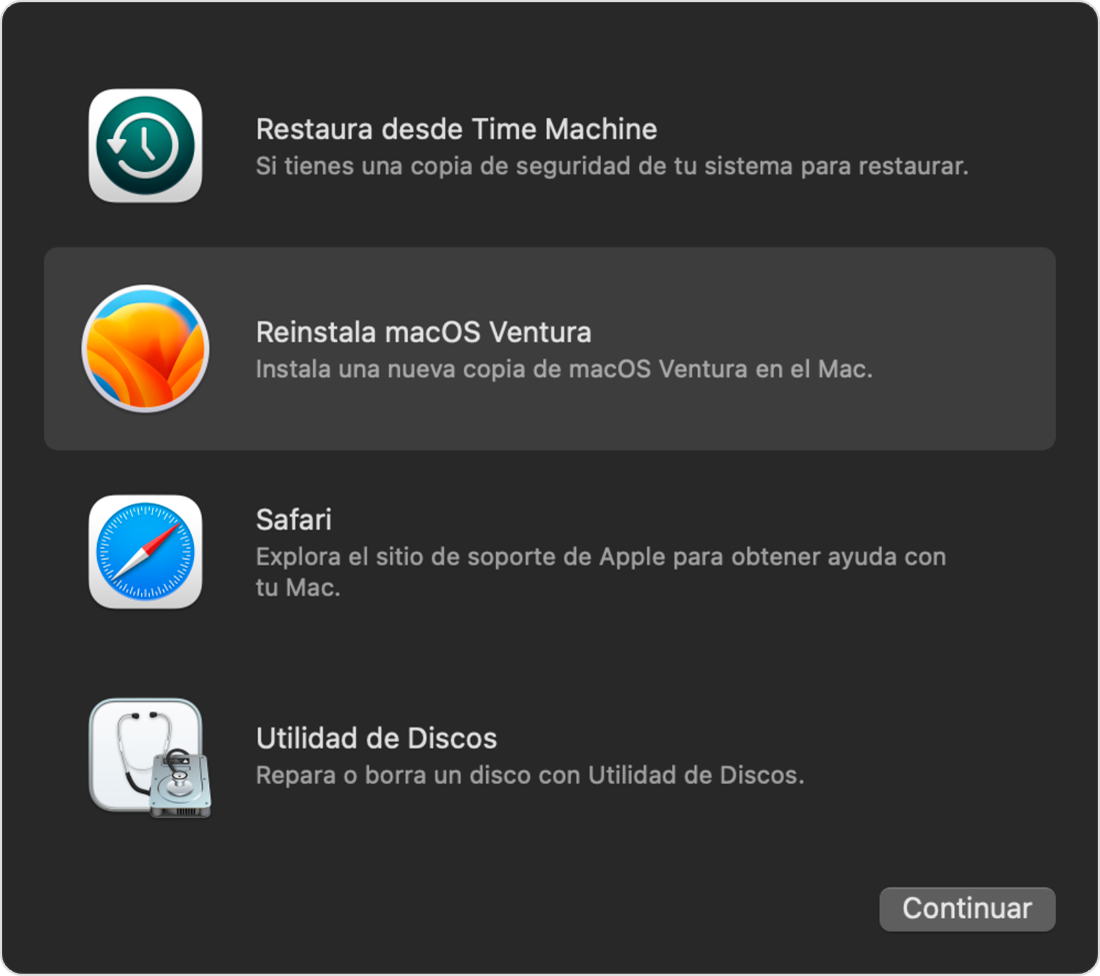
- Haz clic en Continuar y, a continuación, sigue las instrucciones que aparecen en la pantalla.
- Si el instalador te pide que desbloquees el disco, introduce la contraseña que utilizas para iniciar sesión en el Mac.
- Si el instalador no ve el disco o dice que no puede instalarlo en el ordenador o en el volumen, es posible que primero tengas que borrar el disco.
- Si el instalador te da la opción de instalar en Macintosh HD o en Macintosh HD - Datos, elige Macintosh HD.
- Deja que la instalación se complete sin poner el Mac en reposo ni cerrar la tapa. Puede que el Mac se reinicie y muestre una barra de progreso varias veces, y que la pantalla esté vacía durante varios minutos.
Una vez finalizada la instalación, es posible que el Mac se reinicie en un asistente de configuración. Si vas a vender, regalar o renovar tu Mac, toca la combinación de teclas Comando-Q para salir del asistente sin completar la configuración. Cuando el nuevo propietario encienda el Mac, podrá completar la configuración con su propia información.
Otras opciones de instalación de macOS
Si instalas macOS desde Recuperación, obtienes la versión actual del último macOS instalado con algunas excepciones:
- Si acabas de utilizar Utilidad de Discos para borrar el disco de arranque, es posible que se te ofrezca una versión compatible anterior de macOS.
- En un Mac basado en Intel, si usas Opción + Comando + R durante el inicio, es posible que se te ofrezca el último macOS compatible con tu Mac.
- En un Mac con procesador Intel, si utilizas Mayús-Opción-Comando-R durante el arranque, se te podría ofrecer el macOS que venía con el Mac o la versión más próxima que siga disponible.
- Si la placa lógica del Mac acaba de reemplazarse, es posible que se te ofrezca la última versión de macOS compatible con tu Mac.
También puedes usar estos métodos para instalar el macOS que sea compatible con el Mac:
Si necesitas ayuda
- Descubre qué hacer si el Mac no arranca por completo.
- En un Mac con procesador Intel, si no puedes instalar macOS correctamente después de pulsar las teclas Comando-R durante el inicio, pulsa las teclas Opción-Comando-R. A continuación, intenta volver a instalar macOS.
- Si sigues necesitando ayuda, contacta con el soporte de Apple.
Cuéntanos, si tienes otra duda
aquí estaremos para orientarte